vivo手机怎么换导航方式 VIVO手机如何调整导航方式为导航键
有些VIVO手机的用户可能会发现手机默认的导航方式是手势操作,而不是传统的导航键,如果你习惯使用导航键来操作手机,不用担心VIVO手机的导航方式是可以调整的。通过简单的设置,你可以将手机的导航方式切换成你喜欢的方式,让操作更加顺畅和舒适。接下来我们就来看看如何将VIVO手机的导航方式调整为导航键。
VIVO手机如何调整导航方式为导航键
操作方法:
1.点击手机的设置图标。
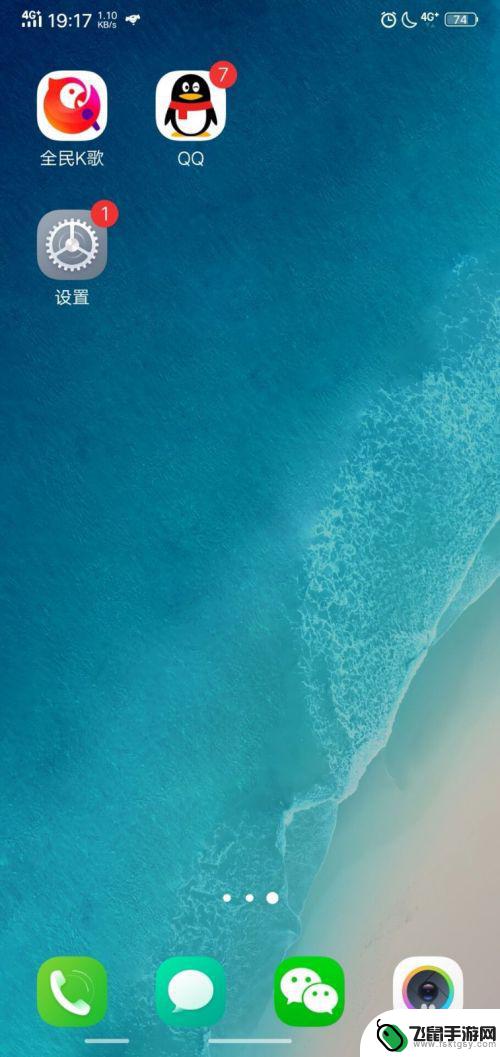
2.点击第七行的系统导航这一栏。
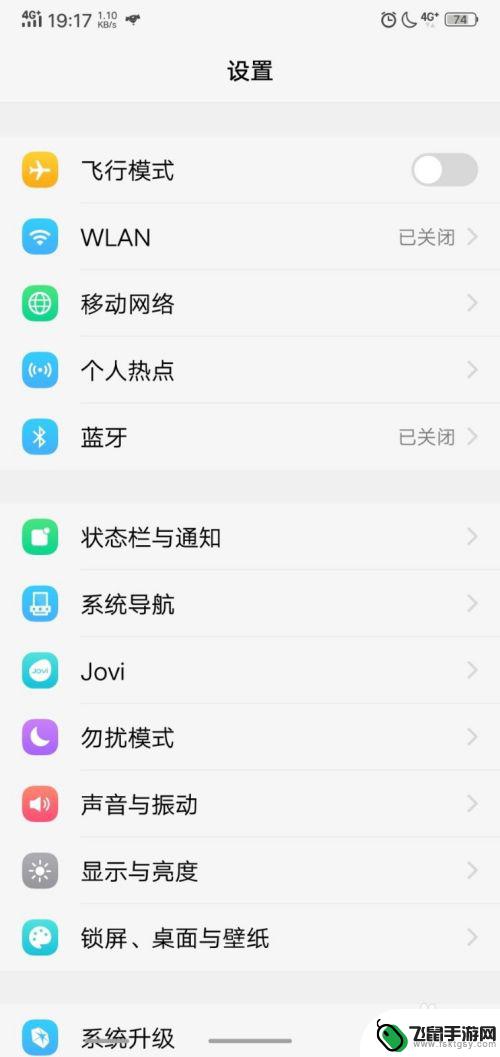
3.进入系统导航界面。
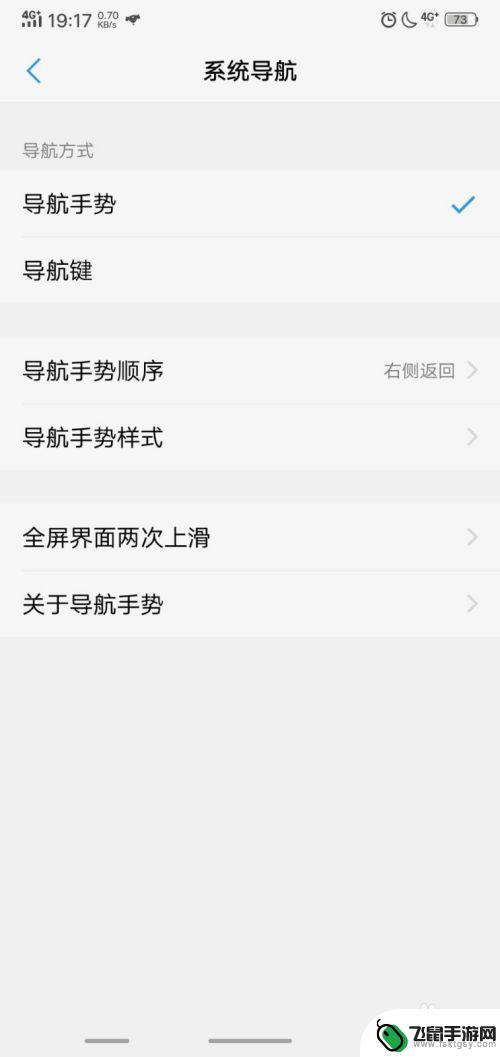
4.点击导航键,出现一个提示框。点击切换。
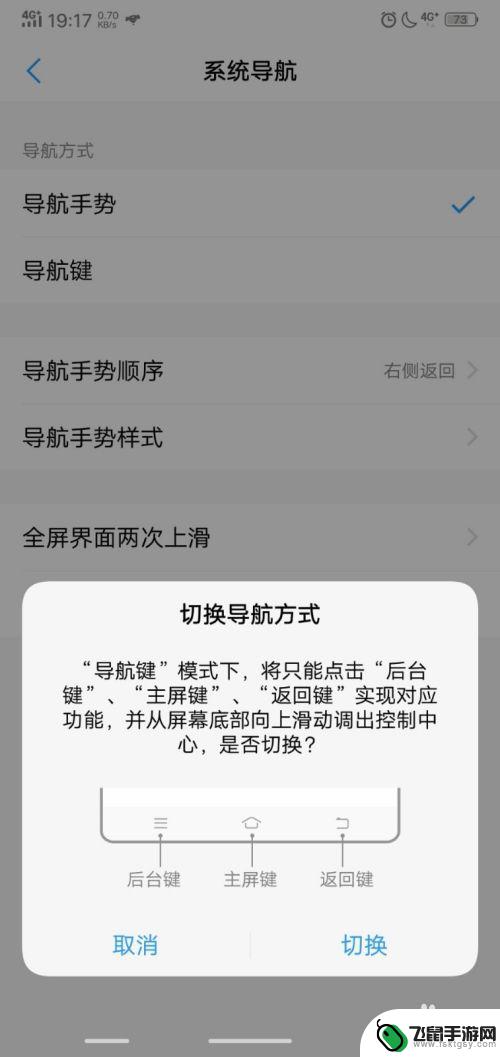
5.点击后,系统导航就默认为导航键了。
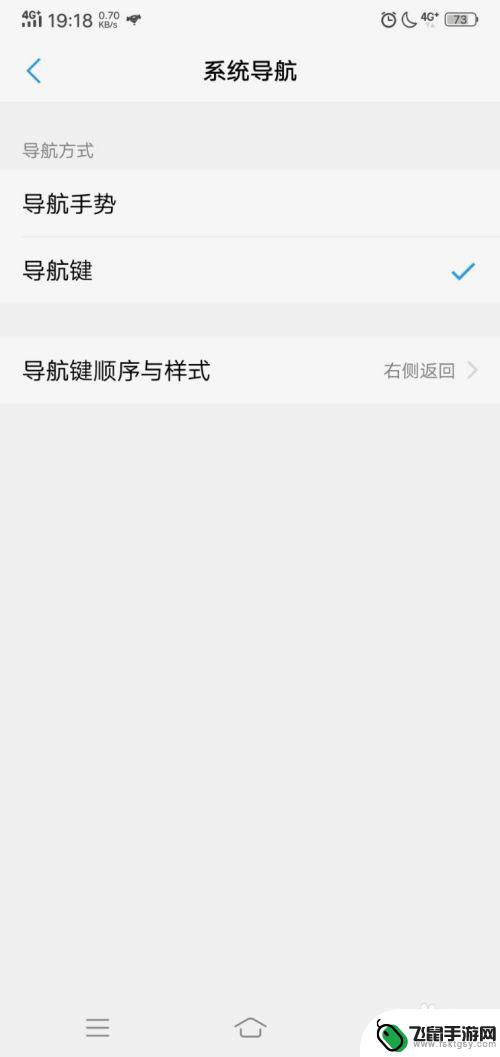
6.如果想换回导航手势,直接点击导航手势就可以切换回导航手势了。
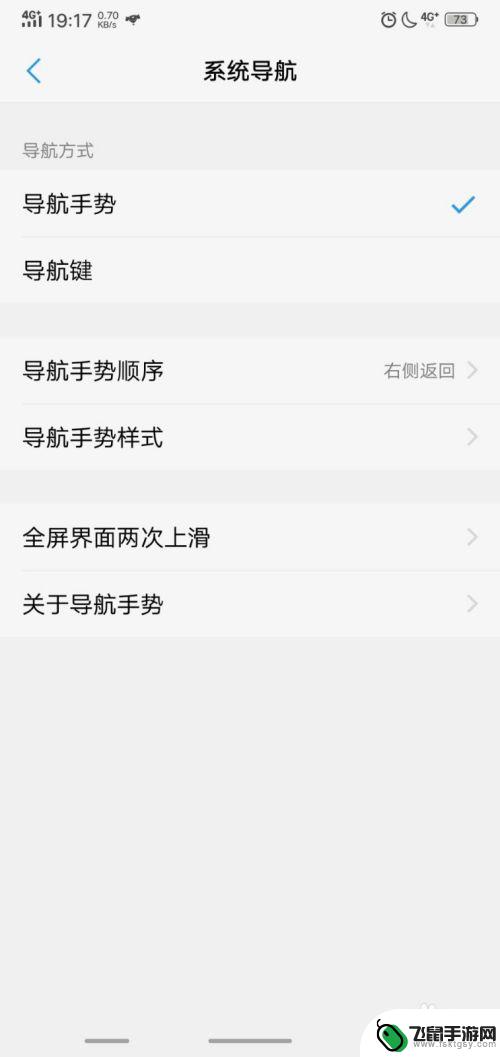
以上就是vivo手机如何更改导航方式的全部内容,如果还有不清楚的用户,可以参考以上小编的步骤进行操作,希望对大家有所帮助。
相关教程
-
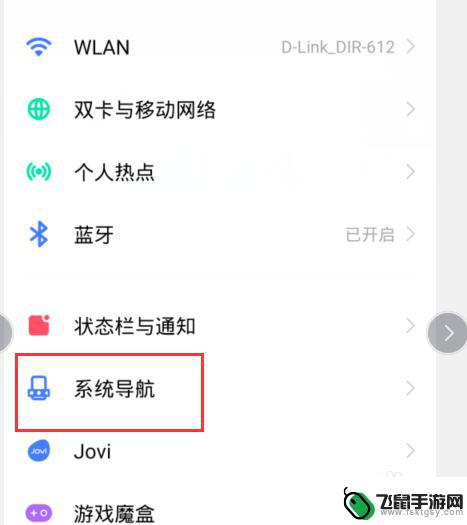 vivo手机三键导航怎么开启 vivo手机下面三个键怎么用
vivo手机三键导航怎么开启 vivo手机下面三个键怎么用随着智能手机的不断发展,vivo手机作为一款备受瞩目的品牌,其独特的三键导航功能备受用户青睐,vivo手机的三键导航如何开启呢?在vivo手机的底部,我们可以看到三个虚拟按键,...
2023-12-03 14:11
-
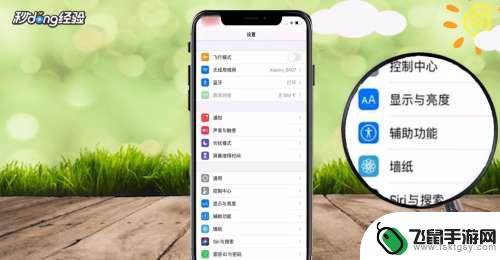 苹果手机的导航键 苹果手机怎么设置导航键
苹果手机的导航键 苹果手机怎么设置导航键苹果手机的导航键是指手机屏幕下方的虚拟按键,用于返回、主页和多任务视图的操作,对于新手使用苹果手机的用户来说,设置导航键是非常重要的,可以帮助他们更快地熟悉手机的操作方式。要设...
2024-03-06 17:27
-
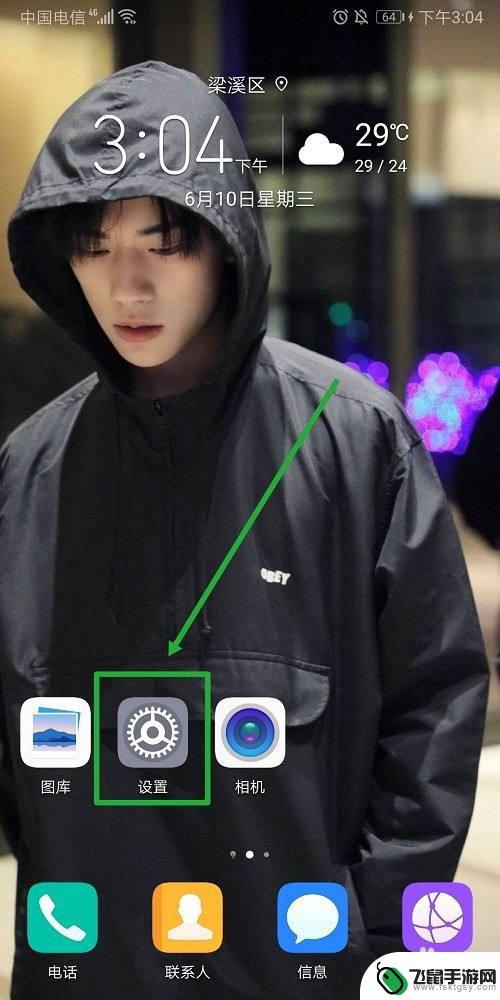 华为手机怎么开启北斗导航 华为手机北斗导航切换步骤
华为手机怎么开启北斗导航 华为手机北斗导航切换步骤想必很多人都知道,北斗导航是我国自主研发的卫星导航系统,具有高精度和全球覆盖的优势,而华为手机作为国内知名的手机品牌,自然也具备北斗导航的功能。如何在华为手机上开启北斗导航呢?...
2024-09-24 16:33
-
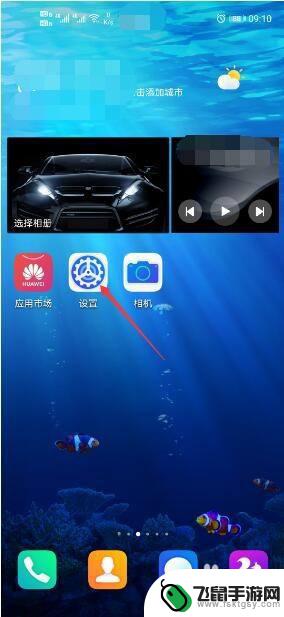 手机如何变为导航键设置 华为手机导航键设置教程
手机如何变为导航键设置 华为手机导航键设置教程在现代社会中手机已经成为人们生活中不可或缺的重要工具,而随着手机功能的不断升级,如何灵活设置手机导航键已经成为许多人关注的焦点。华为手机作为市场上颇受欢迎的品牌之一,其导航键设...
2024-10-31 11:44
-
 手机导航怎么录制语音 高德地图自己录制导航语音方法
手机导航怎么录制语音 高德地图自己录制导航语音方法在生活中,手机导航已经成为我们出行的必备利器,而有时候我们可能会觉得导航软件提供的语音导航不够个性化,希望能够录制自己的导航语音。针对这一需求,高德地图提供了自己录制导航语音的...
2024-05-08 09:25
-
 小米手机自带地图如何用 小米手机如何设置北斗导航
小米手机自带地图如何用 小米手机如何设置北斗导航小米手机自带的地图功能十分强大,不仅可以帮助用户快速找到目的地,还支持多种导航方式,其中包括北斗导航,想要在小米手机上使用北斗导航功能,用户只需要在设置中打开北斗导航选项,便可...
2024-11-15 11:45
-
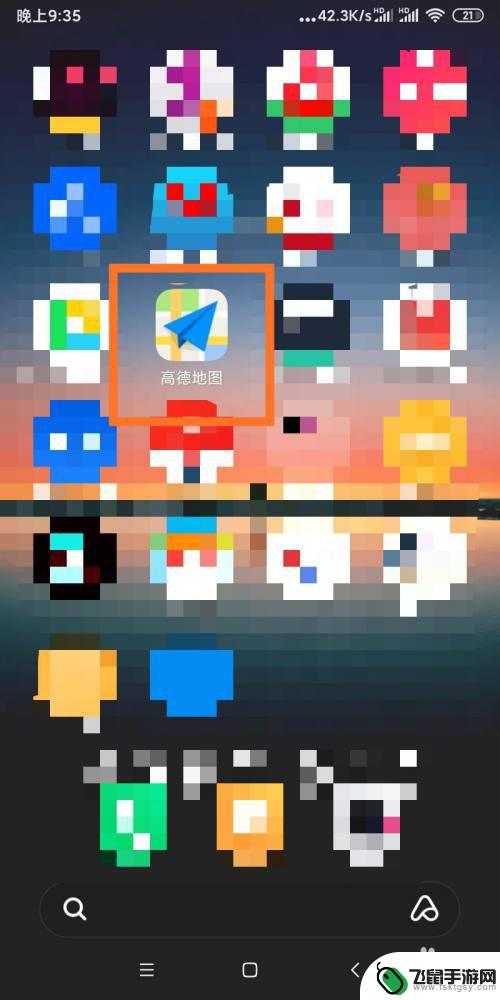 手机导航显示地图怎么设置 高德地图手机端如何进行导航设置
手机导航显示地图怎么设置 高德地图手机端如何进行导航设置在现代社会手机导航已经成为我们出行的必备工具之一,而高德地图作为国内领先的导航软件之一,在手机端也提供了丰富的导航设置功能。用户可以根据自己的需求,灵活设置导航偏好,包括避开拥...
2024-07-23 16:21
-
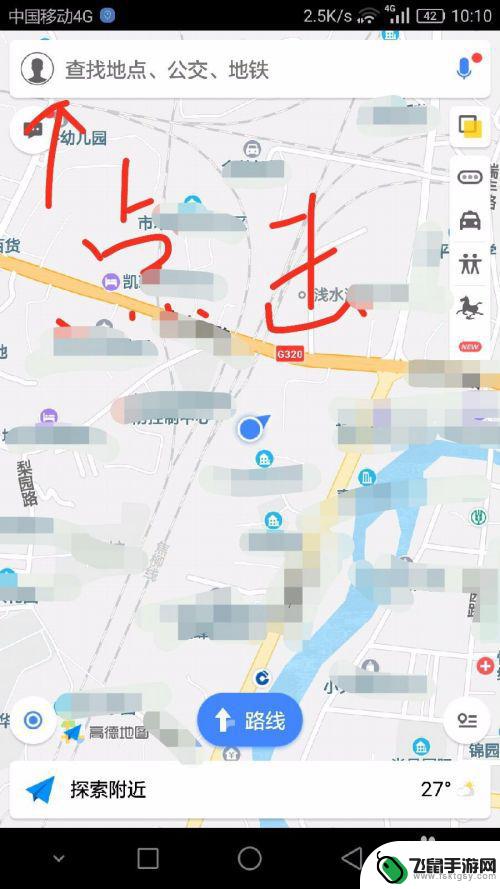 手机导航怎么在线使用 怎样在没有网络的情况下使用高德地图进行导航
手机导航怎么在线使用 怎样在没有网络的情况下使用高德地图进行导航在如今的生活中,手机导航已经成为我们出行必备的工具之一,尤其是在陌生的城市或者去往不熟悉的地方时,手机导航能够帮助我们快速找到目的地。而高德地图作为其中一款常用的导航软件,不仅...
2024-06-19 15:32
-
 手机导航怎么分辨南北 百度地图如何显示东南西北方位
手机导航怎么分辨南北 百度地图如何显示东南西北方位随着科技的不断发展,手机导航已成为我们出行的必备工具,在使用手机导航时,我们经常会面临一个问题:如何准确分辨南北方向?幸运的是,现代的手机导航系统已经能够帮助我们解决这个问题。...
2023-12-23 16:18
-
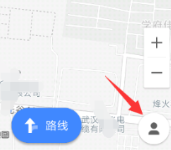 手机导航声音怎么换 苹果手机自带地图语音设置教程
手机导航声音怎么换 苹果手机自带地图语音设置教程手机导航声音在使用导航功能时扮演着至关重要的角色,它能够提供准确的路线指引和及时的导航提示,对于苹果手机用户来说,如何更换手机导航的声音成为了一个备受关注的问题。苹果手机自带的...
2024-03-04 15:38
热门教程
MORE+热门软件
MORE+-
 漫熊漫画app官方版
漫熊漫画app官方版
17.72M
-
 flex壁纸安卓新版
flex壁纸安卓新版
13.66MB
-
 菜谱食谱烹饪app
菜谱食谱烹饪app
15.09MB
-
 学而通早教app
学而通早教app
15MB
-
 星星动漫
星星动漫
53.87M
-
 小鸟壁纸安卓版
小鸟壁纸安卓版
19.82MB
-
 恋鹅交友最新版
恋鹅交友最新版
41.77M
-
 365帮帮免费软件
365帮帮免费软件
91.9MB
-
 Zoom5.16app手机安卓版
Zoom5.16app手机安卓版
181.24MB
-
 紫幽阁去更软件app
紫幽阁去更软件app
20.70MB